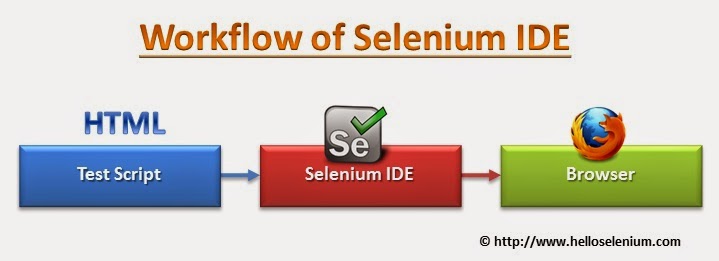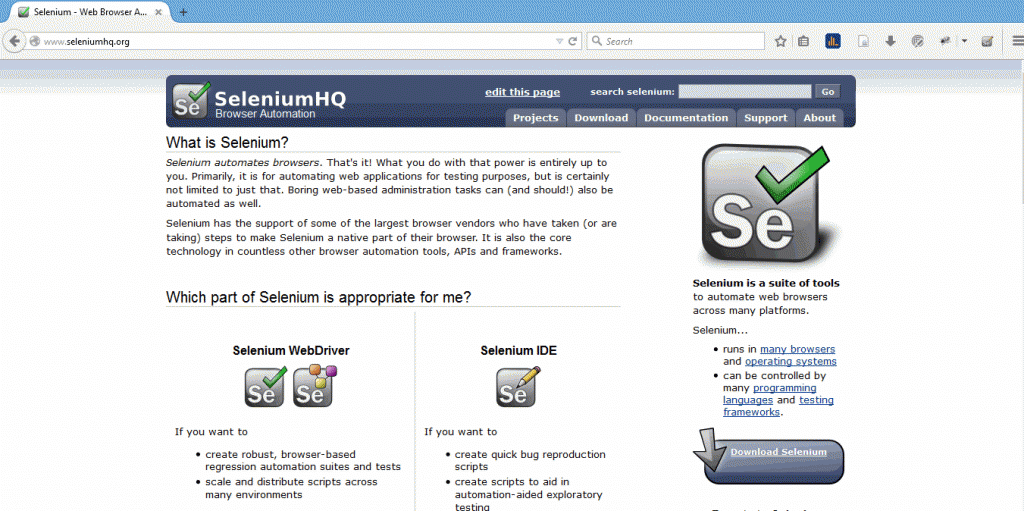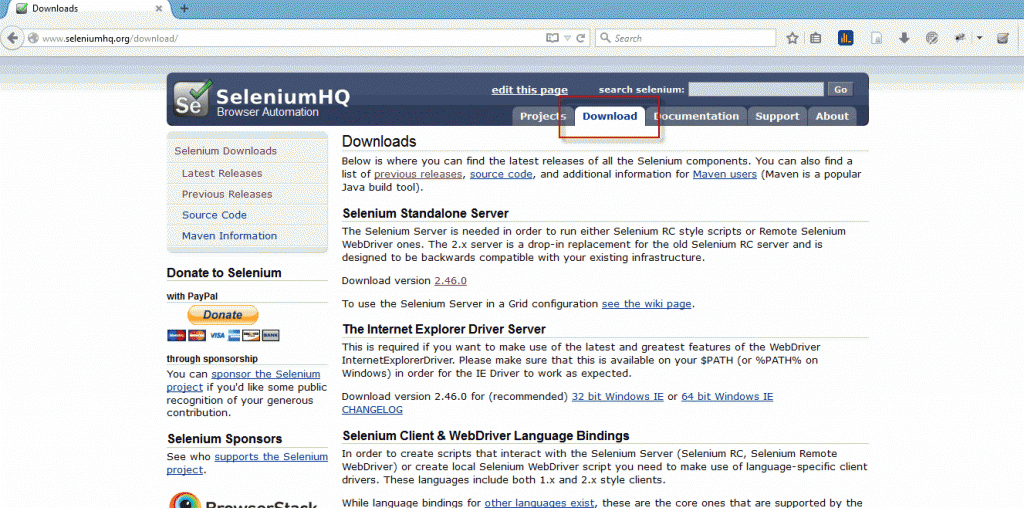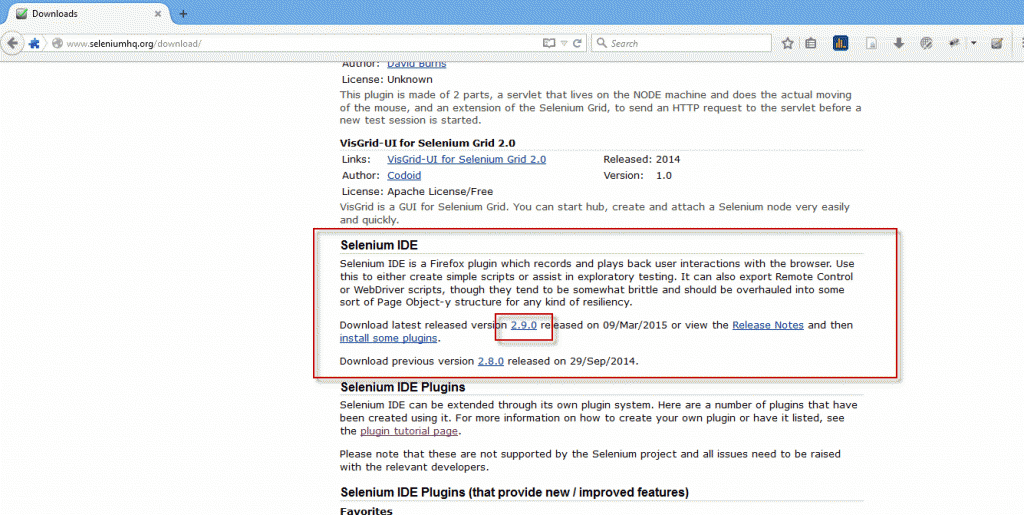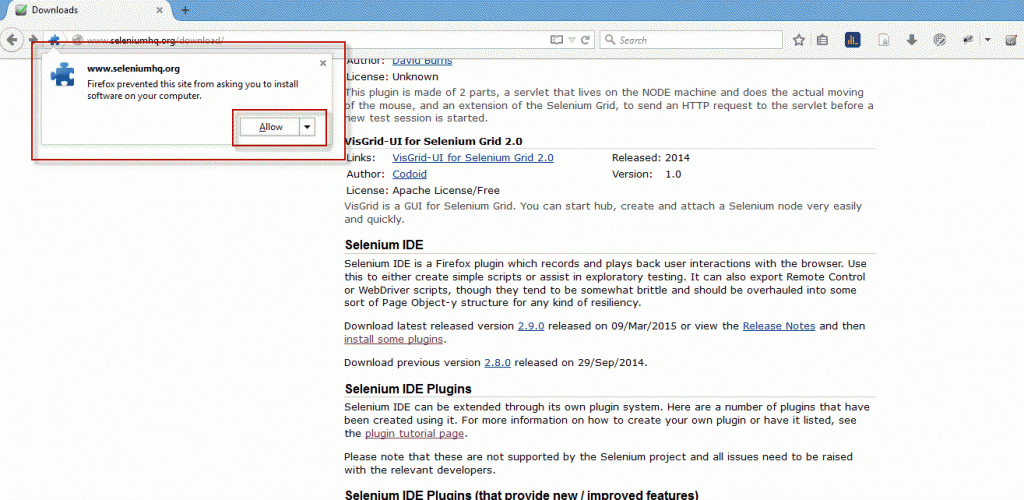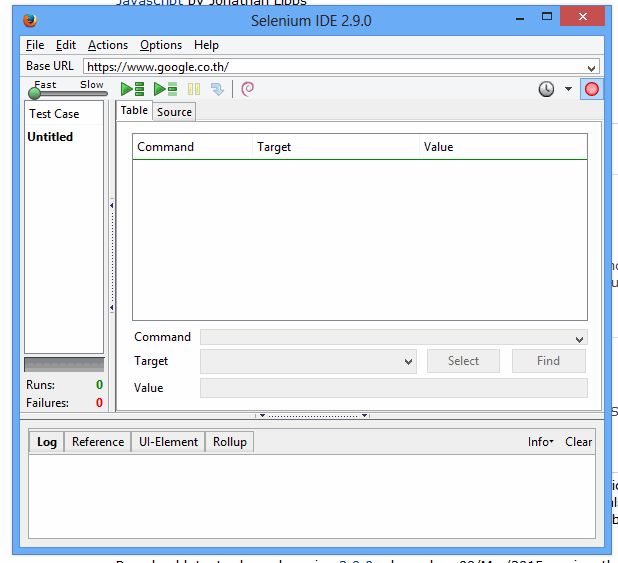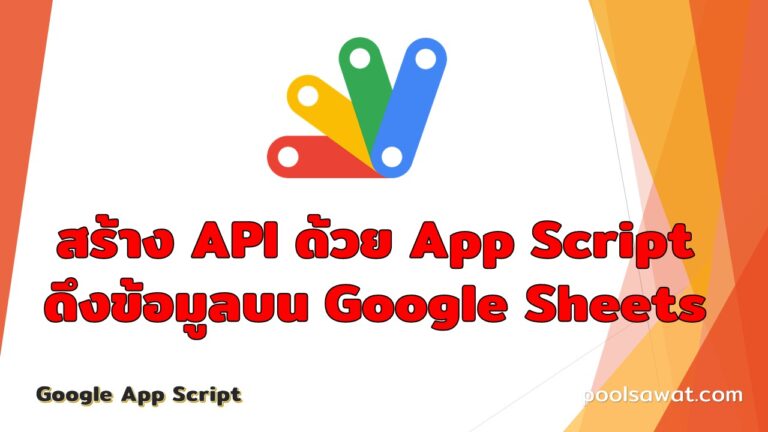Selenium คือเครื่องที่ช่วยเหล่านักพัฒนาซอพแวร์ให้ทำงานได้อย่าง รวดเร็วและมีประสิทธิภาพ และเหตุผลอะไรที่ทำให้เราต้องพึ่งพา เจ้า Selenium นี้
ในยุคปัจจุบัน และต่อไปในอนาคตการพัฒนาซอพแวร์จำเป็นต้องรวดเร็วและมีประสิทธิภาพเพื่อทำให้เข้าถึงกลุ่มผู้ใช้งานอย่างรวดเร็วและจะเกิดผลกำไรตามมาแกบริษัทนั้น ๆ ฉะนั้นการพัฒนาซอพแวร์จึงจำเป็นจะต้องมีทีมพัฒนาที่มีประสิทธิภาพ
ซอพแวร์ที่ถือว่าได้รับความนิยมมากในปัจจุบัน คงต้องเป็นซอพแวร์พวกงานเว็บไซต์ การพัฒนางานเว็บไซต์หรือการพัฒนาซอพแวร์อื่นๆ ขึ้นมาต้องพบเจอปัญหาข้อผิดพลาดของโปรแกรม (BUG) และคนที่ทำหน้าที่ค้นหา BUG นี้คือกลุ่มคนที่เรียกตัวเองว่านักทดสอบระบบ (Tester) แต่จะทำอย่างไรละเมื่อต้องทดสอบการทำงานของโปรแกรมแบบเดิมทุกครั้ง ซ้ำๆ จนกว่า BUG นั้นจะหายไป โดยให้เหล่า Tester มาไล่ดูหน้าโปรแกรมเพื่อหาข้อผิดพลาดของโปรแกรม สมมติว่า เหล่า Tester ต้องทดสอบการทำงานของ ฟังก์ชั่นการทำงานของระบบการสั่งซื้อสินค้าออนไลน์ ขั้นตอนการสั่งซื้อสินค้า และจะต้องมีการเลือกสินค้าที่จะซื้อเข้าสู้ตะกร้าสินค้า ทำกระบวนการมาถึงการกรอกข้อมูลส่วนตัวเพื่อยืนยันการสั่งซื้อสินค้า แต่เกิดปัญหาในขั้นตอนการกรอกข้อมูลส่วนตัว เมื่อพบปัญหาแล้วก็แจ้งปัญหาให้ทางทีมพัฒนาปรับปรุงแก้ไข เมื่แก้ไขเสร็จก็จะส่งโปรแกรมที่แก้ไขสำเร็จกลับมาให้ Tester ทดสอบอีกครั้ง และ Tester ก็ต้องมาทำขั้นตอนการเลือกสินค้าใส่ตะกร้าใหม่อีกครั้งจะกว่าจะถึงกระบวนการกรอกข้อมูลยืนยันการสั่งซื้อสินค้าเพื่อจะตรวจสอบข้อผิดพลาด (BUG) ที่แจ้งกับทีมพัฒนาโปรแกรมให้แก้ไขไป การทำงานกระบวนการเหล่านี้อาจจะมีกรทำซื้อหลายๆครั้ง (เกิดเจอปัญหาที่การทำงานเดิม) จะต้องทำขั้นตอนการทดสอบแบบนี้ซ้ำ ๆ และอะไรที่จะเข้ามาช่วยให้การทำงานซ้ำๆ เหล่านี้แทน Tester และ Selenium นี้จะเข้ามาช่วยแก้ปัญหานี้ได้อย่างดีเลยที่เดียว
การติดตั้ง selenium ide plugin บน Browser Firefox
1. เปิด Browser Firefox เข้า selenium url :: Selenium
2. กดเข้าเมนู download
2.1 เลื่อนลงมาหา หัวข้อ Selenium IDE และกดเลือก Download latest released version เลือก version ล่าสุด 2.9.0
3. Browser จะสอบถามยืนยันการติดตั้ง Plugin Selenium นี้ ให้กด Allow เพื่อยอมรับการติดตั้งนี้
4. ตรวจสอบการติดตั้ง Selenium IDE Plugin กับ Firefox สำเร็จหรือไม่
4.1 เลือกเมนู Tools (เครื่องมือ) จะเห็นเมนูย่อย Selenium IDE แบบนี้แสดงว่าติดตั้งสำเร็จแล้ว
4.2 ลองเปิด Selenium IDE ขึ้นมาดู
สำหรับตัวอย่างการใช้งานติดตามได้ ครั้งต่อๆ ไปครับ